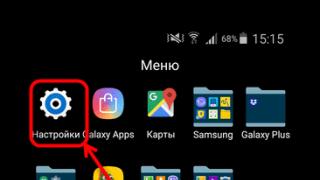A proposito degli operatori di telefonia mobile. Tuttavia, ora c'è un'occasione che è direttamente correlata al tema del sito. Questo articolo, ancora una volta, non è una pubblicità o un'anti-pubblicità per alcun operatore di telefonia mobile. Questa è un'esperienza personale e non solo personale.
Quando inserisci una nuova scheda SIM nel tuo iPhone, il servizio iMessage viene attivato. Succede stranamente dal punto di vista dell'utente. Un SMS speciale viene inviato automaticamente a un oscuro numero di telefono straniero. L'utente in realtà non vede questo SMS. iOS ti dice solo che il tuo operatore potrebbe addebitartelo.
Questo metodo ha 3 svantaggi vari gradi di schifezza:
Gli SMS sono sempre a pagamento. Il costo dipende dalle tariffe dell'operatore. Il massimo che ho visto è stato da Beeline diversi anni fa: 17 rubli (forse mi hanno cancellato diversi messaggi SMS in un unico pagamento). Il minimo è di circa 4-5 rubli.
A Se si cambia la scheda SIM, l'attivazione avviene nuovamente. Ciò rattrista molto tutti coloro che viaggiano e sono costretti a cambiare SIM card. Ad esempio, ho fatto i conti con questo fatto... Recentemente, le circostanze hanno costretto io e mia moglie a cambiare la carta SIM durante il viaggio. Abbiamo infatti effettuato 4 attivazioni facoltative di iMessage a pagamento, semplicemente perché avevamo bisogno di cambiare SIM.
Darò la colpa di questi due problemi ad Apple. Come minimo potrebbero effettuare un'attivazione alternativa tramite un dispositivo attendibile. Non capisco bene come funzioni tutto per loro e perché esattamente SMS all'estero. Per quanto possibile, potrebbero essere creati numeri di attivazione locali.
Bene, lo svantaggio principale dell'attivazione tramite SMS è Attivazione multipla di iMessage. Come succede?
- L'operatore invia un SMS a pagamento all'estero per l'attivazione.
- Qualcosa è andato storto….
- L'operatore invia automaticamente un SMS di ripetizione per l'attivazione. L'utente non vede alcun messaggio al riguardo.
- Qualcosa è andato storto….
- L'operatore invia nuovamente l'SMS...
- e così via.
E per tutti gli SMS, l'operatore addebita denaro sul tuo conto.
Questo problema si è verificato anche con altri operatori. MTS, quando si è trovata in una situazione del genere, ha ufficialmente rifiutato di restituire i soldi agli abbonati. Personalmente ho riscontrato diverse volte queste sciocchezze con Beeline. Naturalmente i soldi non mi sono mai stati restituiti.
E ora è il 2016 e la stessa assurdità sta accadendo a Megafon. Ho inviato SMS 4 volte a intervalli di 30 minuti per attivare iMessage.
È sospetto che durante queste due ore non abbia ricevuto alcun SMS per attivare MegafonTV. iMessage in sé non mostrava nulla e funzionava benissimo: ho persino inviato foto tra il 1° e il 4° SMS.
Il denaro è divertente in linea di principio, ma il fatto triste è che l'errore si è verificato da parte dell'operatore (molto probabilmente!) O di Apple, e l'abbonato deve pagare. L'operatore, a proposito, dice che questi sono problemi di Apple e che devi contattare gli sviluppatori di iMessage. Ho provato a trovare un problema simile su Internet in lingua inglese, ma lì sono stati descritti solo i problemi con l'attivazione di iMessage... E questo è un po 'diverso.
Ho alcune domande retoriche.
E se ci fossero 60 attivazioni di questo tipo non riuscite? E casi del genere si sono già verificati, a giudicare dalle recensioni su Internet...
E quante attivazioni di questo tipo ci sono sul territorio nazionale in quei momenti in cui qualcosa va storto per l'operatore?
è un fantastico servizio di messaggistica gratuito di Apple che consente agli utenti di iPhone, iPad, iPod touch e Mac di scambiarsi infiniti messaggi di testo, immagini e video gratuiti. In questo articolo ti diremo come disabilitare iMessage su iPhone e iPad?
Perché iMessage invia SMS/messaggi di testo standard da operatori di telefonia mobile e utilizza invece Internet per l'invio. Spesso può aiutarti a risparmiare denaro eliminando i costi dei messaggi di testo. O almeno ridurre il piano mensile a un costo inferiore.
Se stai passando da iOS ad Android o qualcos'altro, dovresti sapere come disattivare iMessage per assicurarti di non perdere un messaggio.
L'app iMessage ti consente di utilizzare il tuo iPhone, iPad e Mac per inviare messaggi anziché SMS o MMS, evitando così le tariffe dell'operatore. Apple lo fa rilevando che stai utilizzando iOS e quindi MMS.
Tuttavia, se smetti di utilizzare il tuo dispositivo Apple e passi ad Android o qualsiasi altro dispositivo. Apple dovrebbe smettere di inviare iMessage invece degli SMS. Successivamente, imparerai come disabilitare iMessage su iPhone, iPad o Mac.
Segui questi passaggi dal tuo dispositivo prima di utilizzare il tuo nuovo smartphone:
1. Apri Impostazioni dalla schermata principale del tuo iPhone.
2. Fare clic su " Messaggi".
3. Tocca il cursore accanto a iMessage per disattivarlo.

4. Torna alle impostazioni.
5. Fare clic su FaceTime.

6. Tocca il cursore accanto a FaceTime per disattivarlo.

Ora sai come è disabilitato iMessage. Successivamente vai all'applicazione "iMessage" e invia alcuni messaggi alle persone che conosci con un dispositivo Apple. Per essere sicuro che possano inviarti messaggi. I messaggi dovrebbero essere verdi, se sono ancora blu, non preoccuparti, ci vuole tempo per disattivare iMessage, attendi 24 ore e ricontrolla.
Una volta fatto questo, iMessage dovrebbe disconnettersi dai server Apple e non dovresti avere problemi. Come nota, prima lo fai, meglio è. Se sai che acquisterai un Android, un BlackBerry o un Windows Phone entro 3 giorni, segui subito la procedura. Ciò disabiliterà iMessage e darà ai server alcuni giorni per elaborare effettivamente la richiesta.
Dopo aver effettuato l'aggiornamento a un nuovo smartphone, assicurati di poter inviare e ricevere messaggi di testo a qualcun altro. Se non ricevi messaggi, consulta i suggerimenti di seguito...
Come disattivare manualmente iMessage dai server Apple
Se sei già passato a un nuovo dispositivo ma hai dimenticato di disattivare iMessage e non hai più accesso al tuo iPhone e iPad, non preoccuparti. Ti diremo come disconnettere manualmente iMessage dai server Apple. Apple dispone di una procedura online per disattivare il tuo numero di telefono dai server iMessage.
2. Scorri verso il basso fino alla seconda sezione che dice " Non hai più un iPhone? ».

3. Seleziona il Paese, quindi inserisci il numero di telefono che desideri disconnettere da iMessage e tocca " Manda il codice".

4. Controlla se sul tuo telefono attuale è presente un messaggio di testo e inserisci il codice che ti hanno inviato.

Attendi la conferma che iMessage è disabilitato.
Inoltre, potrebbe essere necessario chiamare 1-800-MIA-MELA fare in modo che Apple rimuova manualmente il tuo numero di telefono dai server Apple. Per fare ciò, assicurati di avere un ID Apple , nonché il numero di telefono in questione.
Per accelerare il processo di chiamata, assicurati di contattare il supporto tecnico quando chiami. Quindi dì loro semplicemente che stai passando a uno smartphone che non è un iPhone. E non puoi ricevere messaggi e ti servono per disconnettere manualmente iMessage dai server Apple.
macOS High Sierra?
Se sei passato a un nuovo telefono o computer, assicurati di disattivare iMessage sui dispositivi Apple su cui non utilizzi più l'app. Ecco le istruzioni per disattivare iMessage su Mac.
1. Apri l'applicazione "Messaggi", nella barra dei menu in alto, fai clic su "Messaggi".
2. Selezionare Impostazioni dall'elenco a discesa.

3. Fare clic su "Account".
4. Seleziona l'account che desideri disattivare nel riquadro di sinistra, quindi deseleziona la casella di controllo "Abilita questo account".
5. Quindi fare clic su Esci.

Questo ti disconnetterà da iMessage. Chiudi l'applicazione e il gioco è fatto; non riceverai più le notifiche di iMessage sul tuo Mac.
Questo è tutto ciò che serve per smettere di ricevere messaggi su Mac. Se pensi che in futuro vorrai utilizzare iMessage su Mac, puoi semplicemente deselezionare "Abilita questo account" senza uscire.
Conclusione
Ora puoi rimuovere in sicurezza la tua scheda SIM. Ma se hai dimenticato di disattivare iMessage o hai perso il tuo iPhone e sei passato improvvisamente ad Android, non preoccuparti. A partire da iOS 10, sembra che Apple ora tenti di rimuovere il tuo numero di telefono da iMessage ogni volta che rimuovi la scheda SIM da iPhone e iPad.
Ho comunque seguito il processo di disattivazione di iMessage sul mio iPhone e iPad per assicurarmi che la transizione procedesse senza intoppi. Ma il fatto che Apple stia adottando misure per semplificare il processo è incoraggiante.
Se hai qualche aggiunta all'articolo "Come disabilitare iMessage su iPhone e iPad?" Lasciali nei commenti.
Il servizio iMessage, come sai, è una soluzione conveniente per la sua versatilità e qualità del lavoro. Ecco perché la maggior parte degli utenti Apple la preferisce ad altre applicazioni per lo scambio di messaggi di testo e multimediali, al punto che non si pone nemmeno la questione di come disattivare iMessage.
E all'utente piace tutto esattamente finché non ha il desiderio (o la necessità) di passare da iOS a un'altra piattaforma mobile.
E con questo sorgono domande. Quali domande?
Spiacevole, soprattutto. Si scopre che tutti i messaggi in arrivo dagli utenti iOS iniziano improvvisamente a scomparire da qualche parte nelle profondità e semplicemente non raggiungono il nuovo dispositivo, e i loro mittenti non lo sanno nemmeno.
A questo proposito, in questo momento ti diremo come disattivare iMessage più o meno correttamente. Solo così in seguito ci saranno meno domande di questo tipo sia per te che per le persone con cui hai corrisposto. L'algoritmo delle azioni è in realtà semplice.
C’è però un avvertimento: deve essere applicato prima di passare a un nuovo smartphone, ovviamente prima di rimuovere la scheda SIM dal tuo iPhone . Ripetiamo: PRIMA DI CIÒ , come hai spostato la scheda da iPhone a un altro smartphone.
Quindi, come disabilitare correttamente iMessage su iPhone:
N. 1: come disattivare iMessage su Mac e iPad
Quindi, iniziamo con Mac. Sui computer Apple, l'interruttore iMessage si trova nelle impostazioni dell'applicazione " Messaggi«. Apertura lui, vai a " Impostazioni ", fare clic sulla scheda " Conti " e trova il tuo account " iMessage". Poi rimuovi il tuo numero di telefono da esso (deseleziona la casella di controllo corrispondente; per fare ciò, potrebbe essere necessario includere uno degli indirizzi email). Successivamente, deseleziona " Abilita questo account ", fare clic su" Esci " e nella finestra successiva confermiamo ancora una volta la nostra intenzione di uscire da iMessage con un altro pulsante " Esci «.
Il processo per uscire da iMessage su iPad è ancora più semplice. Andiamo a " Impostazioni ", rubinetto " Messaggi ", nella parte superiore dello schermo troviamo " iMessage" e girare l'interruttore accanto in posizione " Spento «.

N. 2: come disattivare iMessage su iPhone
Solo dopo essere uscito da iMessage su tutti i tuoi Mac e iPad allo stesso modo, puoi iniziare a disabilitare questo servizio sul tuo smartphone. Poiché utilizza anche iOS, facciamo tutto esattamente come sull'iPad. Aprire " Impostazioni ", rubinetto " Messaggi ", nella parte superiore dello schermo nella riga " iMessage "ruotare l'interruttore in posizione " Spento «.
Successivamente, aspettiamo un paio di minuti e proviamo a inviare un messaggio a qualcuno dall'elenco dei contatti esistente. Preferibilmente qualcuno con cui hai avuto una corrispondenza in precedenza tramite iMessage e che, sai, continua a utilizzare questo servizio adesso. Se hai disabilitato iMessage, il messaggio " Inviare", così come dovrebbero diventare i messaggi inviati nella finestra di dialogo verde (in iMessage, ricorda, erano blu).
#3: puoi rimuovere la scheda SIM dall'iPhone
Come puoi vedere, niente di complicato. Tutti i passaggi descritti richiedono in realtà solo pochi minuti di tempo (se non ne hai molto).
E infine, un altro paio di punti importanti:
- Primo - nel caso in cui ti sei dimenticato di disattivare iMessage, non hai accesso al tuo iPhone (ad esempio), o sei costretto per qualche motivo a utilizzare uno smartphone Android, allora forse non c'è bisogno di preoccuparsi troppo. iOS 10 ha una nuova funzionalità che cancellerà automaticamente il numero di telefono nelle impostazioni dell'iPhone non appena verrà rimosso da esso.
- secondo - se, dopo aver disabilitato iMessage nel modo descritto, continui a non ricevere messaggi dai tuoi contatti, chiedi a queste persone di inviarti un paio di messaggi di controllo in più sotto forma di testo. Per fare ciò, devono selezionare l’opzione “ Invia come testo "(toccare a lungo sul messaggio finché non viene visualizzato il menu). E tali messaggi devono essere inviati 2-3 di seguito. in modo che i loro dispositivi Apple possano capire che non usi più iMessage. È un po’ problematico, ovviamente, ma non c’è ancora nessun altro modo.
iMessage è un servizio di messaggistica istantanea online introdotto da Apple su iPhone e iPad in iOS 5 e oggi viene utilizzato attivamente dagli utenti di tutto il mondo come alternativa conveniente agli SMS. FaceTime è un servizio di chiamate audio e video su Internet che permette di comunicare in modo assolutamente gratuito con parenti, persone care, amici o colleghi situati in qualsiasi parte del pianeta, utilizzando sia il video di entrambe le fotocamere del dispositivo, sia accontentandosi solo di voce.
Quindi, come configurare e utilizzare iMessage e FaceTime su iPhone e iPad su iOS 7?
Come configurare iMessage?
2. Vai alla sezione “Messaggi”:

3. Sposta l'interruttore di attivazione di iMessage sulla posizione attiva:

Inoltre, se necessario, configura la possibilità di inviare ad altri utenti notifiche di lettura dei loro messaggi spostando l'interruttore "Leggi rapporto" nella posizione attiva. Forse "Invia come SMS" viene utilizzato se l'abbonato non è in grado di inviare un messaggio tramite iMessage.
4. Vai al menu "Invia/Ricevi" e configura l'elenco degli identificatori:


Inizialmente, iMessage è associato a numeri di telefono e indirizzi e-mail progettati per funzionare con gli ID Apple e creati da Apple per funzionare automaticamente con la posta tramite iCloud.
Come utilizzare iMessage?
1. Vai all'applicazione Messaggi del sistema operativo iOS:

2. Crea un nuovo dialogo o riprendi quello precedente:

3. Digita un messaggio nel campo appropriato:

Se i server Apple determinano che l'utente a cui inviare il messaggio ha iMessage configurato, l'sms verrà inviato tramite questo protocollo, altrimenti verranno utilizzati gli SMS tradizionali.
4. Confermare l'invio premendo il pulsante “Invia”:

Tutti i messaggi inviati tramite iMessage utilizzeranno un colore di evidenziazione blu, mentre quelli inviati tramite SMS utilizzeranno un colore di evidenziazione verde.
Come impostare FaceTime?
1. Vai all'applicazione "Impostazioni" del sistema operativo iOS 7:

2. Vai alla sezione FaceTime:

3. Sposta l'interruttore di abilitazione FaceTime sulla posizione attiva:

4. Imposta un elenco di identificatori:

FaceTime è inizialmente associato a numeri di telefono e indirizzi e-mail progettati per funzionare con gli ID Apple, creati da Apple per funzionare automaticamente con la posta elettronica di iCloud.
Come usare FaceTime?
1. Vai all'applicazione "Telefono" del sistema operativo iOS 7:

2. Determina l'abbonato desiderato e vai al menu per lavorare con un contatto, seleziona l'opzione FaceTime facendo clic sul pulsante con l'immagine di un portatile o di una fotocamera accanto alla voce di menu corrispondente (portatile - chiamata audio, fotocamera - videochiamata ):

Pertanto, utilizzando le funzioni iMessage e FaceTime, gli utenti di iPhone e iPad non solo possono risparmiare in modo significativo sulle chiamate, ma anche migliorare significativamente la comodità e la qualità della comunicazione.
Gli utenti che sono passati da iPhone a smartphone con Android o Windows Phone riscontrano da diversi mesi un problema con iMessage. Il nocciolo del problema è che altri iPhone, iPad e iPod Touch continuano a considerare il numero di telefono dell'ex proprietario dell'igadget come collegato a iMessage, motivo per cui gli SMS non arrivano al destinatario. Per risolvere questi inconvenienti, Apple ha creato un servizio speciale che puoi utilizzare fin da subito.
I rappresentanti di Apple hanno riconosciuto la presenza dell'errore già nel maggio 2014. Allo stesso tempo, hanno promesso di risolvere la situazione problematica in uno dei prossimi aggiornamenti, tuttavia, in pratica, gli ex utenti di iPhone hanno continuato a riscontrare errori durante la ricezione dei messaggi di testo. Ciò accade perché altri dispositivi Apple continuano a inviare messaggi utilizzando il servizio iMessage, che semplicemente non è disponibile sugli smartphone con Android e Windows Phone.
La decisione ha tardato ad arrivare, ma alla fine è arrivata. Un servizio speciale lanciato sul sito ufficiale di Apple ti consente di disabilitare facilmente iMessage sia sul tuo dispositivo esistente che su uno smartphone smarrito o venduto.
Come disconnettere un numero di telefono da iMessage se hai ancora il tuo iPhone?
Passaggio 1: inserisci la scheda SIM nel vecchio iPhone
 Passaggio 2: vai al menu Impostazioni
Passaggio 2: vai al menu Impostazioni
Passaggio 3: seleziona un elemento Messaggi
 Passaggio 4: rimuovere l'interruttore iMessage
Passaggio 4: rimuovere l'interruttore iMessage
Come disattivare un numero di telefono da iMessage se non hai più un iPhone?
 Passaggio 2: seleziona il tuo Paese dall'elenco a discesa
Passaggio 2: seleziona il tuo Paese dall'elenco a discesa
Passaggio 3. Inserisci il tuo numero di telefono e fai clic su "Invia codice"
 Passaggio 4. Inserisci il codice di attivazione di sei cifre ricevuto sul tuo smartphone nel campo “Codice di conferma”.
Passaggio 4. Inserisci il codice di attivazione di sei cifre ricevuto sul tuo smartphone nel campo “Codice di conferma”.
Passaggio 5: fare clic Invia